Questa breve guida spiega come controllare la luminosità in Ubuntu e nei suoi derivati usando "Brightness Controller" applicazione. C'è anche un'utilità CLI chiamata "xrandr" ciò rende questo lavoro molto più semplice dalla riga di comando. Per coloro che preferiscono le applicazioni basate su GUI, "Brightness Controller" potrebbe essere una buona scelta. Può essere utilizzato per controllare la luminosità del display, salvare un profilo colore e caricare un profilo dall'elenco salvato. È completamente gratuito, open source ed è scritto utilizzando "Python" linguaggio di programmazione.
Controller di luminosità:una semplice applicazione GUI per controllare la luminosità in Ubuntu e derivati
Installa regolatore di luminosità
Lo sviluppatore ha creato un PPA per Ubuntu e i suoi derivati. Quindi, l'installazione non sarà un grosso problema. Per installarlo, esegui uno per uno i seguenti comandi:
$ sudo add-apt-repository ppa:apandada1/brightness-controller $ sudo apt-get update $ sudo apt-get install brightness-controller
Tieni presente che è compatibile solo con python2 .
L'utilizzo è assolutamente facile. Una volta installato, avvia "Brightness Controller" dal menu. Ecco come appare l'interfaccia predefinita.
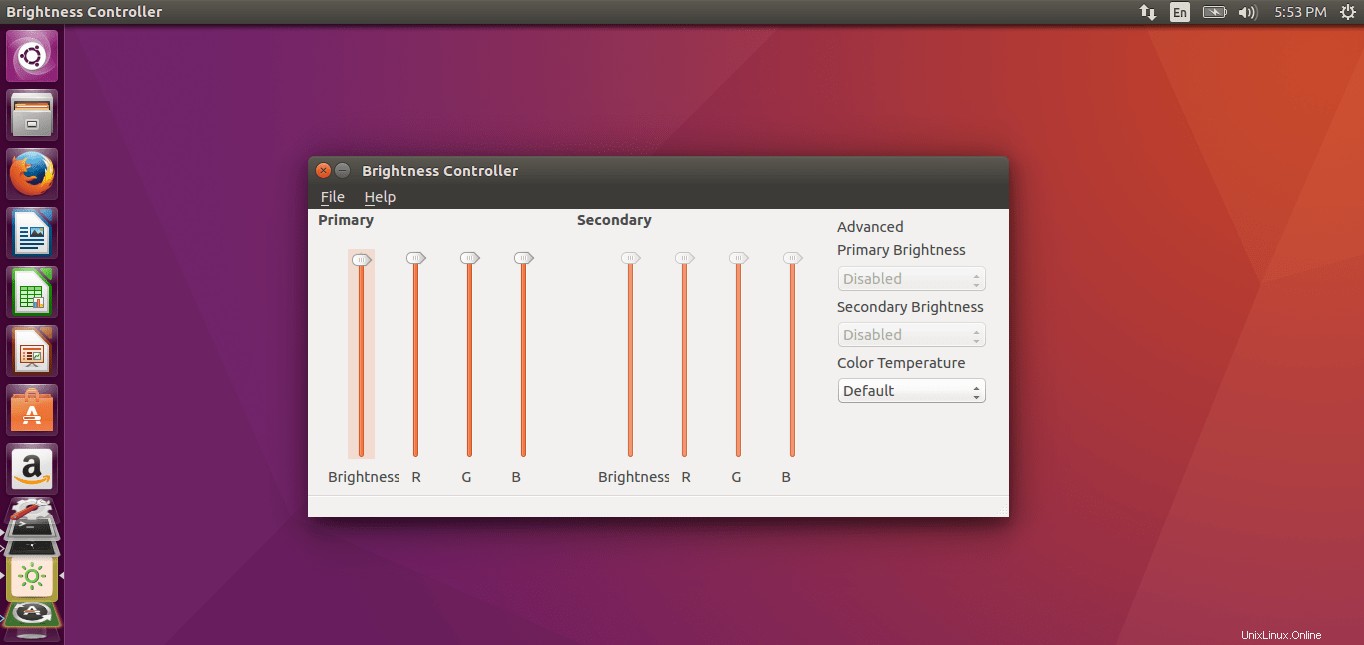
Controlla la luminosità in Ubuntu usando Brightness Controller
Basta spostare i cursori verticali verso l'alto o verso il basso per regolare la luminosità.
Se hai quattro display, puoi installare versione più semplice di Brightness Controller per avere quattro quattro cursori di luminosità del display, uno per ciascuno.
$ sudo add-apt-repository ppa:apandada1/brightness-controller $ sudo apt-get update $ sudo apt-get install brightness-controller-simple
Ecco come appare la versione più semplice di Brightness Controller.
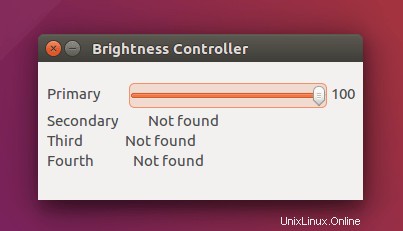
E per ora è tutto. Rendi il tuo display più gradevole ai tuoi occhi usando "Brightness Controller" nel tuo desktop Ubuntu.
Lettura consigliata:
- SafeEyes - Un'utile utilità Linux che previene l'affaticamento degli occhi